本記事は、メインメモリの規格と、メモリの型番から性能の見分け方について解説しています。
メインメモリの規格について
メモリも時代と共に進化しており、性能が上がるたび新しい規格が登場してきたため、現時点でいくつかの規格が存在します。
基本的に、お使いのノートPCが採用しているメモリ規格と異なるメモリは、装着できないか、装着できても正しく動作しないので、増設する場合は注意が必要です。
| 規格名 | 概要 | 転送速度(GB/秒) |
|---|---|---|
| DDR2 | 2010年頃まで使われていた古い規格で、今は使われていない | 4.2~6.4 |
| DDR3 | 少し前まで主流だった規格。電圧1.5Vで動作 | 8.5~14.9 |
| DDR3L | DDR3の低電圧(少消費電力)版。 電圧1.35Vで動作 | |
| LPDDR3 | スマートホンやタブレットで使われている、基板直付けのメモリ。 DDR3LやDDR4Lよりも更に低い 1.2Vで動作 | |
| DDR4 | DDR3の次に登場した規格 。 電圧1.5Vで動作 | 17~25.6 |
| DDR4L | DDR4の低電圧(少消費電力)版。 電圧1.35Vで動作 | |
| LPDDR4 | スマートホンやタブレットで使われている、基板直付けのメモリ DDR3LやDDR4Lよりも更に低い 1.2Vで動作 | |
| DDR5 | 最新の規格。高い転送速度と効率を提供する。電圧1.1Vで動作 | 38.4~51.2 |
メインメモリにおける型番の見方
メモリについては複数の表記方法がありますので、あくまでも一例ですが、おおよそ「形状」「チップ規格」「モジュール規格」「容量」が記載されています。
尚、形状については、「SODIMM」ではなく「ノートPC用」と書かれている事もあります。
チップ規格(=メモリ規格)、モジュール規格とも、値が大きい方が性能が高くなります。

チップ規格とは、メモリー基盤の上に半田付けされている電子部品の規格のことであり、モジュール規格は、メモリー基盤そのものの規格になります。

ちなみに、モジュール規格の数値は、データの転送速度を表しています。
メモリ購入時の注意点
購入する時は形状に注意
間違って装着することで、ノートPC側やメモリが(電気的に)壊れることを防ぐためにサイズや切り欠きが異なっています。
同じ規格であっても、デスクトップ用とノートPC用ではサイズが異なります。

またノートPC用メモリと言ってもチップ規格が異なる(例えば DDR3とDDR4)場合、切り欠き位置が異なるため、物理的に装着することが出来ません。無理に装着するとメモリ基盤が壊れるため注意してください。

最近のノートPCはメモリ交換できないことが多い
最近のノートPCは、コストダウン対策でメモリが基盤に直付けされているため、交換することができないケースが非常に多いです。
必要に応じて後から増設することを考えている方は、ノートPCのメモリが交換可能か否かを、購入する前に十分ご確認ください。
同じチップ規格であれば、ノートPC側で装着されたメモリの速度に合わせて動作してくれます。しかしその逆は不可で、お使いのノートPCがPC4-19200の場合は正しく動作しません。
同じ規格であれば、速度の遅いメモリが使える
ノートPCの取扱説明書に書かれたメモリチップの規格をお店で探した際、全く同じものが見つからなかった場合、チップ規格(例えばDDR4)が同じなら、モジュール規格の数値が低い(例えばPC4-17000 の 17000部分)ものであれば、利用することが可能です。
まとめ
本記事では、ノートパソコンのメインメモリに関する規格と型番の見方、購入時の注意点について解説しました。
メモリの規格や型番を理解することで、ノートパソコンの性能を最大限に引き出すことができます。古い規格から最新の規格まで、それぞれの特性や適用範囲を把握しましょう。
購入や増設の際には、適切な規格と型番を選択することが重要です。また、メモリの形状や電圧にも注意し、ノートパソコンに適したメモリを選びましょう。






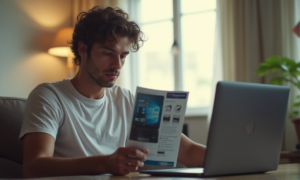


コメント